详解Win11磁盘分区步骤:安全扩容与合并技巧
- 游戏动态
- 2025-10-28 21:02:19
- 35
在对磁盘进行任何操作之前,强烈建议您备份重要数据 到移动硬盘或云盘,以防操作失误导致数据丢失。
扩大分区(给某个盘增加空间)
当你的C盘(系统盘)变红,空间不足时,就需要给它“扩容”,这需要满足一个关键条件:紧挨着C盘右侧必须有未使用的空白空间,这个空间可以是从其他分区“压缩”出来的。
步骤:
-
打开磁盘管理工具:
- 在键盘上同时按下
Win + X键,然后在弹出的菜单中选择“磁盘管理”。(来源:微软官方操作指南)
- 在键盘上同时按下
-
压缩现有分区以腾出空间:
- 假设你要从D盘分一些空间给C盘,在磁盘管理窗口下方,找到代表D盘的条形块,右键点击它,选择“压缩卷”。
- 系统会计算可以压缩的最大空间,在“输入要压缩的空间量”这里,输入你想分出来的大小(单位是MB,比如你想分出20GB,就输入
20480)。务必给D盘留够用的空间。 - 点击“压缩”后,D盘旁边就会出现一块标着“未分配”的黑色区域。
-
将未分配空间合并到C盘:
- 右键点击紧邻“未分配”空间左侧的C盘,选择“扩展卷”。
- 会弹出扩展卷向导,直接点击“下一步”。
- 在下一个界面,系统会自动选中刚才腾出的未分配空间,你只需要再次点击“下一步”,完成”即可。
- 等待片刻,C盘的空间就变大了。
关键点: “未分配”空间必须紧挨着你要扩大的分区(比如C盘)的右侧,否则“扩展卷”选项会是灰色的,无法点击。(来源:磁盘管理工具功能限制)
合并分区(将两个分区合二为一)
如果你想彻底删除一个没用的分区(比如D盘),然后把它的空间全部合并到C盘,方法如下。
警告:此操作会完全删除目标分区(如D盘)上的所有数据,请务必先备份数据!
步骤:
-
备份并删除分区:
- 按照上面的方法打开“磁盘管理”。
- 右键点击你准备合并掉的分区(例如D盘),选择“删除卷”,系统会多次警告你数据将全部丢失,确认无误后点击“是”。
- 删除后,该区域会变成“未分配”状态。
-
合并到相邻分区:
- 这个“未分配”空间应该就在C盘的右边,右键点击C盘,选择“扩展卷”。
- 之后的步骤就和上面“扩大分区”的第3步完全一样了,按照向导完成操作,C盘就会吸收掉这块“未分配”空间。
特殊情况:如果两个分区不相邻怎么办?
未分配”空间和C盘中间隔着一个其他分区(比如D盘),磁盘管理工具是无法直接跨分区合并的,这时有更复杂的办法,但风险较高,通常需要借助第三方分区软件(如傲梅分区助手、DiskGenius等),这些软件具有“合并分区”或“分配空闲空间”的功能,可以更灵活地操作,但使用第三方工具风险更高,操作前更要备份好所有重要数据。(来源:常见分区问题解决方案)
总结一下核心技巧:
- 安全第一: 动磁盘前先备份。
- 扩容条件: 要靠“未分配”空间,而且必须紧挨着。
- 合并本质: 是先删除一个分区变成“未分配”,再把它扩展给相邻的前一个分区。
- 工具选择: 简单相邻分区操作用系统自带的“磁盘管理”就够;复杂情况(如分区不相邻)再考虑第三方软件。
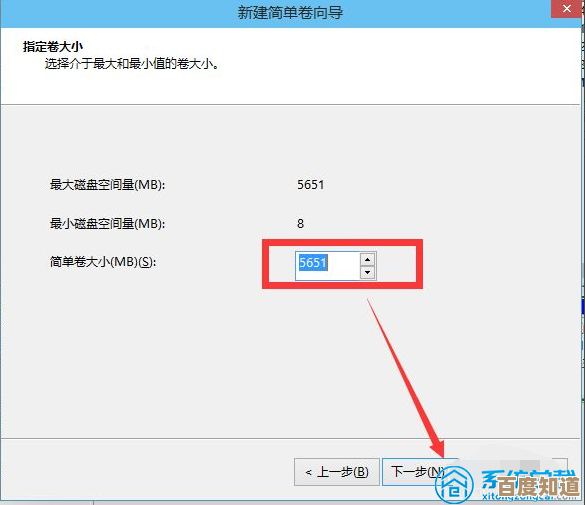
本文由鄂羡丽于2025-10-28发表在笙亿网络策划,如有疑问,请联系我们。
本文链接:http://waw.haoid.cn/yxdt/50258.html
















